[プロジェクト マッピング](Project Mapping)ロールアウトには、[プロジェクト マッピング](Project Mapping)プロジェクタ プラグイン用のコントロールが含まれています。このロールアウトは、[投影](Projection)ロールアウトのプロジェクタ リスト内で[プロジェクト マッピング](Project Mapping)インスタンスがハイライト表示されている場合に表示されます。[プロジェクト マッピング](Project Mapping)ロールアウトを使用すると、[投影](Projection)モディファイヤが適用されているオブジェクトから他のジオメトリへ、マップ チャネル値、マテリアル ID、または頂点アトリビュートを投影できます。
インタフェース
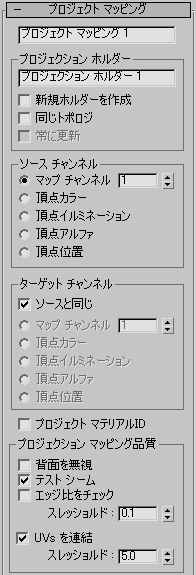
- プロジェクタ名フィールド
- [プロジェクト マッピング](Project Mapping)プロジェクタの名前が表示されます。このフィールドを編集すると、変更が[投影](Projection)ロールアウトに反映されます。
[投影ホルダー](Projection Holder)領域
- 投影ホルダー名フィールド
- [投影ホルダー](Projection Holder)モディファイヤの名前が表示されます。このフィールドを編集すると、変更がターゲット オブジェクトのスタックに反映されます。ただし、[投影](Projection)ロールアウトで[プロジェクト](Project)をクリックするまで反映されません。
- 新規ホルダーを作成
- [プロジェクト](Project)ロールアウトで[プロジェクト](Project)ボタンをクリックすると、[投影ホルダー](Projection Holder)モディファイヤがジオメトリ選択に追加されます。[新規ホルダーを作成](Create New Holder)にチェックマークを付けると、3ds Max では、[プロジェクト](Project)をクリックするたびに新しいモディファイヤの作成と追加が行われます。 [新規ホルダーを作成](Create New Holder)のチェックマークを消した場合、[プロジェクト](Project)をクリックすると、既存の[投影ホルダー](Projection Holder)でデータが更新されます。[投影ホルダー](Projection Holder)モディファイヤが存在しない場合に限って、新しい[投影ホルダー](Projection Holder)モディファイヤは作成されます。既定値ではチェックマークが付いていません。
- 同じトポロジ
- このチェック ボックスにチェックマークが付いている場合、ソース オブジェクトのトポロジがターゲット オブジェクトに転送されます。既定値ではチェックマークが付いていません。 重要: ターゲット オブジェクトの頂点位置への投影を行う場合は、[同じトポロジ](Same Topology)にチェックマークを付ける必要があります。
- 常に更新
- このチェック ボックスにチェックマークが付いている場合、[投影](Projection)モディファイヤでオブジェクトを変更すると、[投影ホルダー](Projection Holder)モディファイヤの再投影と更新がジオメトリ選択で自動的に行われます。チェックマークが付いていない場合、[プロジェクト](Project)をクリックした場合に限って投影が再計算されます。既定値ではチェックマークが付いていません。
[新規ホルダーを作成](Create New Holder)のチェックマークを消して[同じトポロジ](Same Topology)にチェックマークを付けた場合に限って、この切り替えを使用できます。
[常に更新](Always Update)にチェックマークを付けている場合、[投影](Projection)モディファイヤでジオメトリを変更すると、UVW チャネルを操作したり、[投影ホルダー](Projection Holder)モディファイヤを含むオブジェクトの頂点カラーをアニメートしたりすることができます。
[ソース チャネル](Source Channel)領域
- [マップ チャネル](Map Channel) (既定値)マップ チャネル値を投影します。
編集ボックスを使ってチャネル値を設定します。
- [頂点カラー](Vertex Color) 頂点カラー値を投影します。
- [頂点イルミネーション](Vertex Illumination) 頂点イルミネーション(グレースケール)値を投影します。
- [頂点アルファ](Vertex Alpha) 頂点アルファ値を投影します。
- [頂点位置](Vertex Position) 頂点位置を投影します。
[ターゲット チャネル](Target Channel)領域
- ソースと同じ
- このチェック ボックスにチェックマークが付いている場合、この領域内のラジオ ボタンが無効になり、[プロジェクト マッピング](Project Mapping)プロジェクタが、[ソース チャネル](Source Channel)領域で選択したチャネルに投影します。チェックマークが付いてない場合、この領域のラジオ ボタンが有効になります。既定値ではチェックマークが付いています。
ラジオ ボタンは[ソース チャネル](Source Channel)領域のものと同じです。[ソースと同じ](Same As Source)チェック ボックスのチェックマークが付いていない場合、ターゲット ジオメトリの選択したマップ チャネルや頂点データの値は、[ソース チャネル](Source Channel)領域で選択したチャネルや頂点データから派生します。
投影は、[投影](Projection)ロールアウトの[プロジェクト](Project)か[すべてにプロジェクト](Project All)をクリックするまで実行されません。
- プロジェクト マテリアルID
- このチェック ボックスにチェックマークが付いている場合、マテリアル ID 値が投影されます。既定値ではチェックマークが付いていません。
投影は、[投影](Projection)ロールアウトの[プロジェクト](Project)か[すべてにプロジェクト](Project All)をクリックするまで実行されません。
[投影マッピング品質](Projection Mapping Quality)領域
この領域の各種設定を使用すると、オブジェクトから別のオブジェクトにテクスチャ マッピングを投影する際のマッピングの品質を向上させることができます。
- 背面を無視
- オンにすると、投影の計算に背面が含められなくなります。複数の面が重なっている場合は、このオプションを使うことで余計な面が投影されないようにすることができます。通常は、オフにしておくことをお勧めします。
- テスト シーム
- 隣接する面をチェックしてシームをテストし、面の修正を試みます。
- エッジ比率をチェック
- 正常に表示されていない(つまり、ジオメトリ面と大きく異なる)UVW 面の修正を試みます。エッジの長さの比率と角度の比率が比較されます。これにより、典型的な例としては、複数のシームをまたがる投影によって生成された細い面が検出されます。[しきい値](Threshold)の値が大きいほど、多くの面が正常でないと判断され、修正されます。
- UVs を連結
- 投影の最後に[しきい値](Threshold)の値に基づいてすべての UVs を連結し、グループ化します。[しきい値](Threshold)の値はエッジに基づいており、近隣エッジの数 N に基づいて UVs が連結されます。このオプションは通常はオンにします。